MOSA¤CALE GRAPHIC
PAINT SHOP PRO

FREZIA
Pour ce tutoriel vous aurez besoin d'un tube de votre choix et du pinceau Frezia :

Fichier, Exporter, Pinceau personnalisé.
1 - Fichier, Nouveau, 780 x 580, fond blanc.
Avec le pot de peinture, remplissez d'un dégradé linéaire, angle 90°, 1 répétition,
composé d'une couleur sombre de votre tube et d'une couleur plus claire dans la même tonalité pour l'arrière-plan.
2 - Sélection, Sélectionner tout (CTRL + A).
Sélection, Modifier, Contracter : 90 pixels.
Effets, Effets 3D, Découpe :
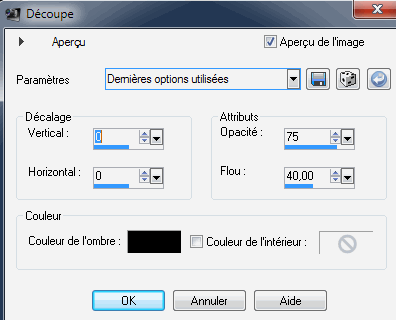
3 - Sélection, Modifier, Contracter : 45 pixels.
Effets, Effets 3D, Découpe, comme ci-dessus.
4 - Répétez encore 2 fois en contractant chaque fois de 45 pixels :
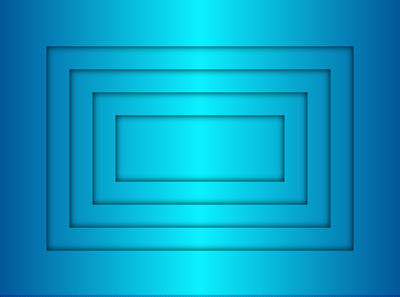
Désélectionnez (CTRL + D).
5 - Fichier, Nouveau, 90 x 580, fond blanc.
Avec le pot de peinture, remplissez du même dégradé.
Effets, Effets de Texture, Stores :
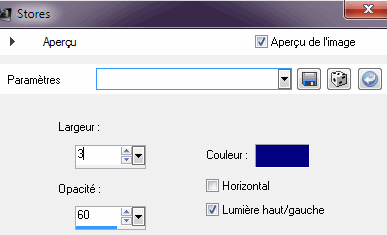
![]()
6 - Modifier (Édition), Copier.
Modifier (Édition), Coller sur le fond comme nouveau calque.
Déplacez à gauche.
7 - Clic droit, Dupliquez.
Image, Miroir :
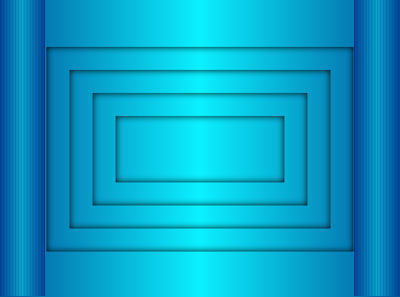
8 - Placez la couleur sombre en premier plan.
Activez l'outil Pinceau et choisissez le pinceau Frezia.
Dans la Barre d'options, définissez une densité et une opacité de 100.
Dans la Palette calques, cliquez sur Nouveau calque raster.
Appliquez le pinceau et placez-le en haut à gauche.
9 - Clic droit, Dupliquez.
Image, Retourner (Renverser).
Couches (Calque) fusionner avec le calque du dessous.
10 - Effets, Effets 3D, Ombre portée : 1/1/60/1/blanc.
11 - Clic droit, Dupliquer.
Image, Miroir :
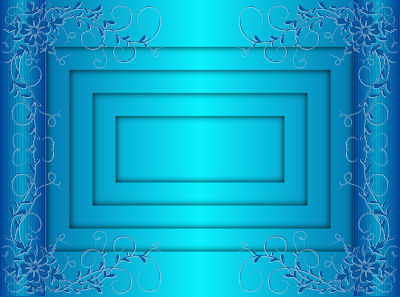
12 - Copiez puis collez le tube comme nouveau calque.
Effets, Effets 3D, Ombre portée : 0/0/60/20/noir :

13 - Couches (Calques), Fusionner tout.
Image, Ajouter des bordures : 2 pixels couleur sombre.
14 - Fichier, Exporter JPEG supérieur optimisé 10%.
Tous droits réservés
Accueil - Contact - Livre d'or - Tutoriels